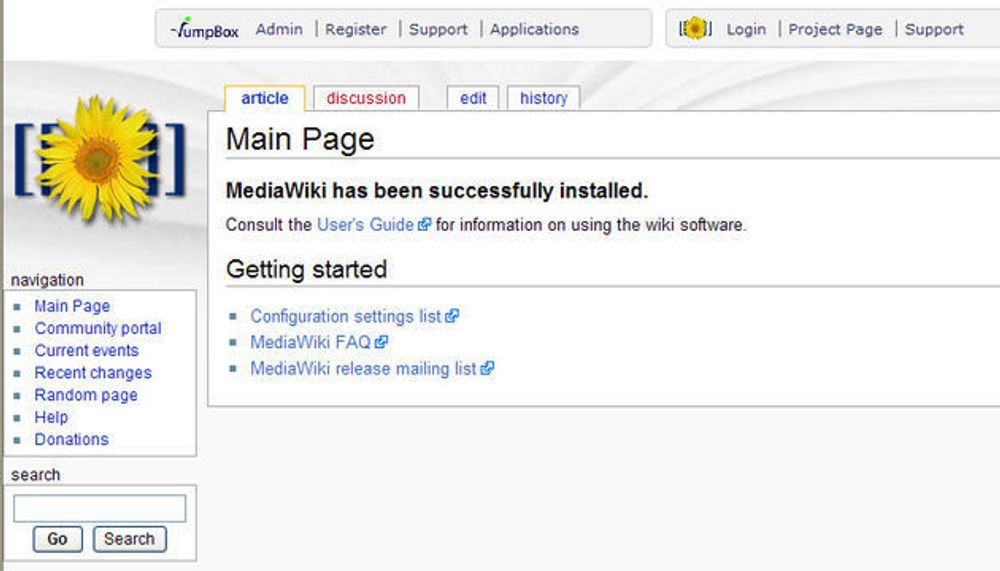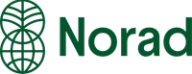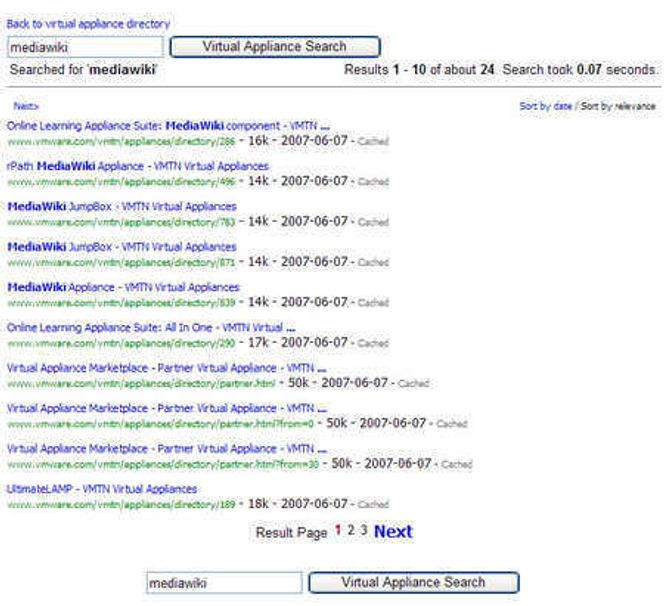
Last ned en Virtual Appliance med MediaWiki fra VMwares side for Virtual Appliances.
VMware forteller at de har over 400 slike ferdig pakkede serverløsninger, men det er mye overlapp og det er langt fra alle som er så ferdig som de utgir seg for å være.
Vi prøvde først to stykker med MediaWiki som ikke viste seg å holde helt mål. Det manglet veldig lite (på en av de måtte vi manuelt gå inn via remote konsoll for å flytte en konfigurasjonsfil), men fordi hele poenget er et helt ferdig oppsett, valgt vi å droppe disse.
Den tredje på listen over virtual appliances med ferdig oppsatt mediawiki-server, var en fra Jumpbox, et selskap som lager programvare for å enkelt kunne generere ferdig oppsatte virtuelle maskiner. Den virket fint på første forsøk, og det er derfor vi har valgt den til denne gjennomgangen. Direktelink til denne finner du her.
Mange av de virtuelle appliancene benytter seg av Bittorrent for nedlastning. Da må man ha en Bittorrent-klient installert. Her er en liste over noen aktuelle programmer.
Klikk her for å komme tilbake til hovedartikkelen.
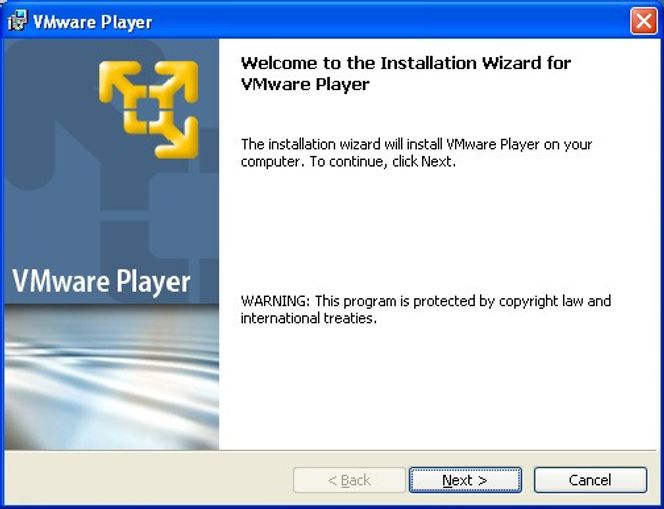
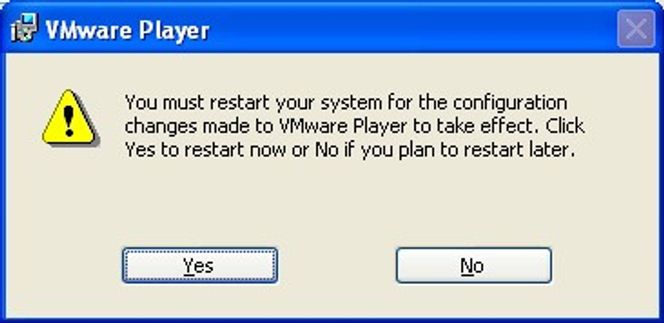
For å kunne bruke en virtual appliance, må man ha et virtualiseringsprogram. Det kan for eksempel være et fra VMware, fra Microsoft eller fra åpen kildekode-systemet XEN. Disse er ikke kompatible med hverandre.


I denne gjennomgangen skal vi bruke VMware Player, en gratisversjon fra VMware som kan brukes til å kjøre virtuelle maskiner, men ikke opprette nye.
Installasjonen er enkel og grei. Trykk Next-knappen 3-4 ganger. Desverre krever systemet en restart. Foruten selve nedlastningen, er det det som tar lengst tid med hele installasjonen.
Etter installasjonen er det bare å starte VMware Player og velge den virtuelle maskinen.
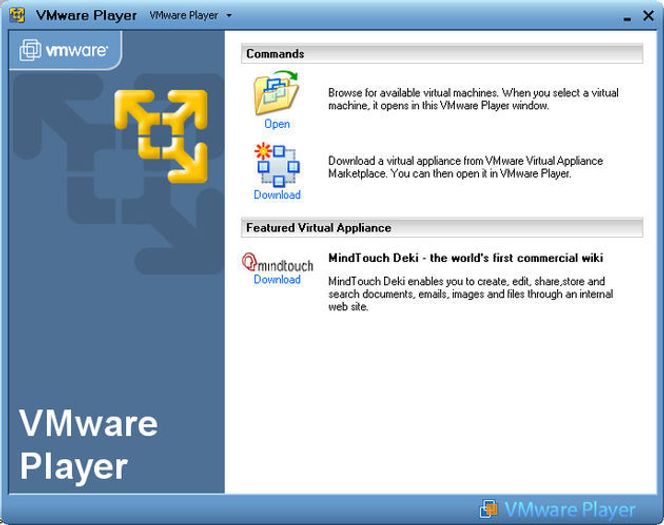
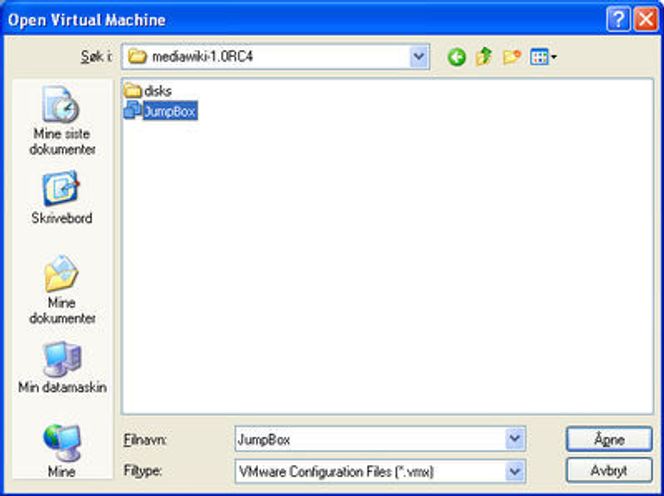
Trykk på Open knappen og velg Jumpbox-filen som inneholder konfigurasjonen til den virtuelle maskinen, så vil systemet starte opp.
Klikk her for å komme tilbake til hovedartikkelen.
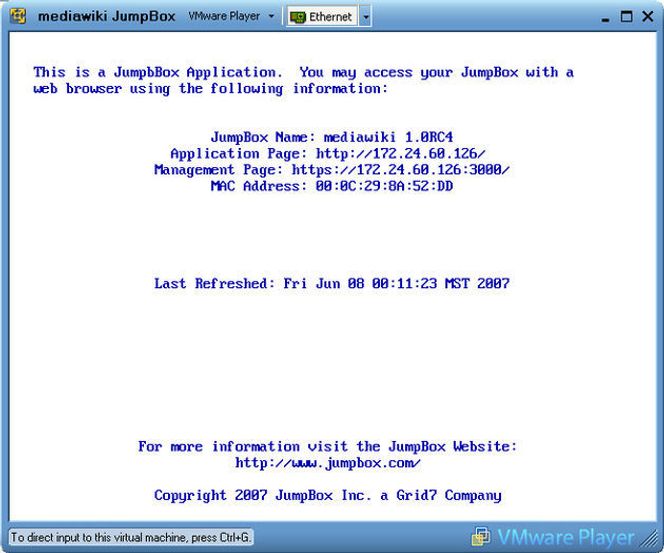


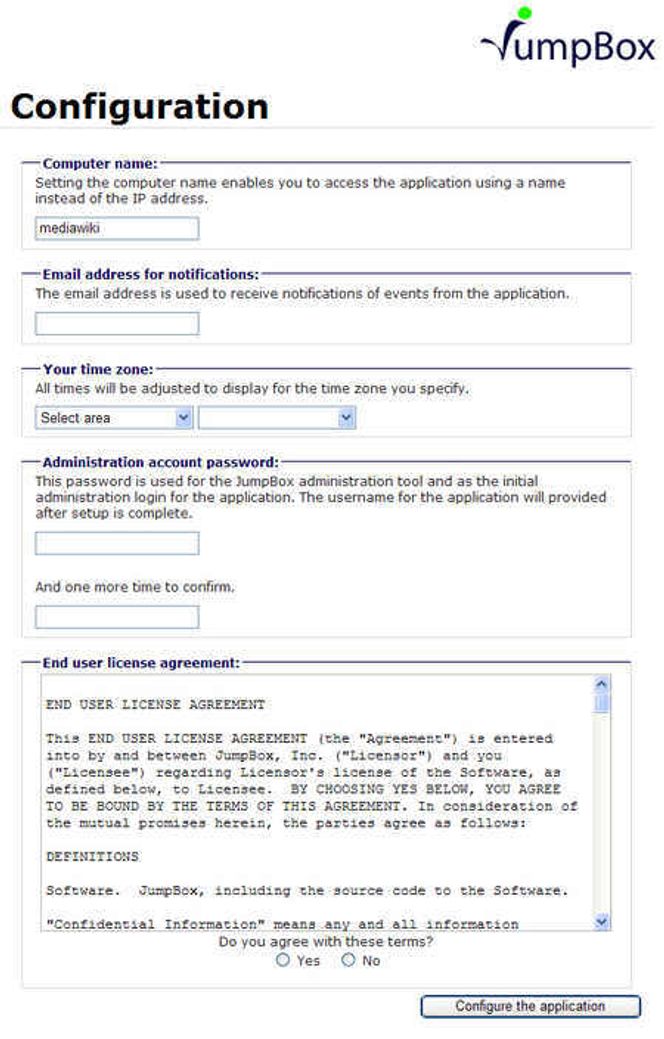
Den virtuelle serveren har som standardinnstilling at den skal hente seg en IP-adresse fra DHCP-serveren på nettet. Dermed er den oppe og går med en gang, og den kan nås fra en nettleser på en annen maskin.
Selv om serveren er oppe og går allerede, er det noen få konfigurasjonsinnstillinger som må på plass. Maskinen må få et navn, det må oppgis en epostadresse som skal motta meldinger fra applikasjonen, tidssonen bør settes riktig og man må sette et administrator passord.
Når det er gjort, er man i mål. Da er det bare å gå inn på mediawiki via en nettleser.
Klikk her for å komme tilbake til hovedartikkelen.
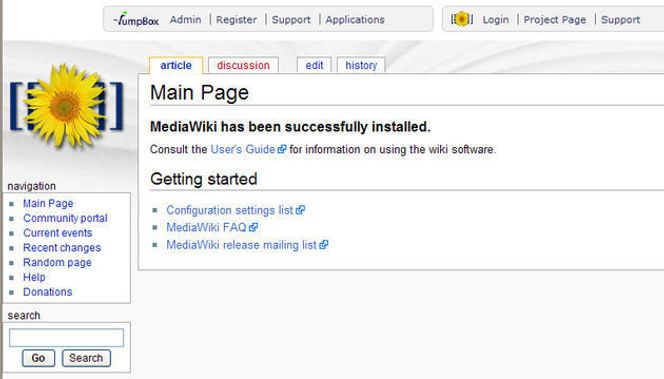
Slik ser MediaWiki ut når den er ferdig installert. Da er det bare å begynne å fylle på med innhold.
Observante lesere legger kanskje merke til at det er en linje med noen innstillinger som de ikke kjenner igjen fra Wikipedia-leksikonet.

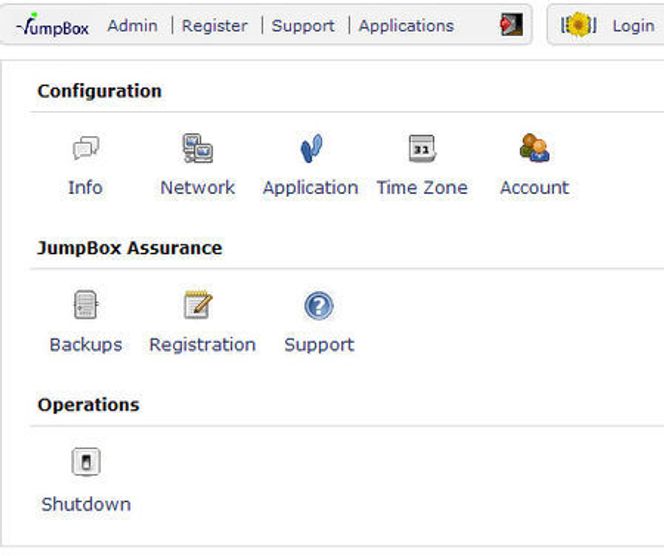
Dette er konfigurasjons-innstillingene til systemet fra Jumpbox, de som har laget denne virtuelle appliancen. Her kan man gå for å konfigurere diverse innstillinger som backup, restart av serveren og lignende. Det kan være nyttig med snarveier her oppe, men noen vil nok la seg irritere over at de står i veien. Isåfall kan de betale 49 dollar for en lisens til JumpBox. Det åpner også opp noen ekstrafunksjoner.
Klikk her for å komme tilbake til hovedartikkelen.
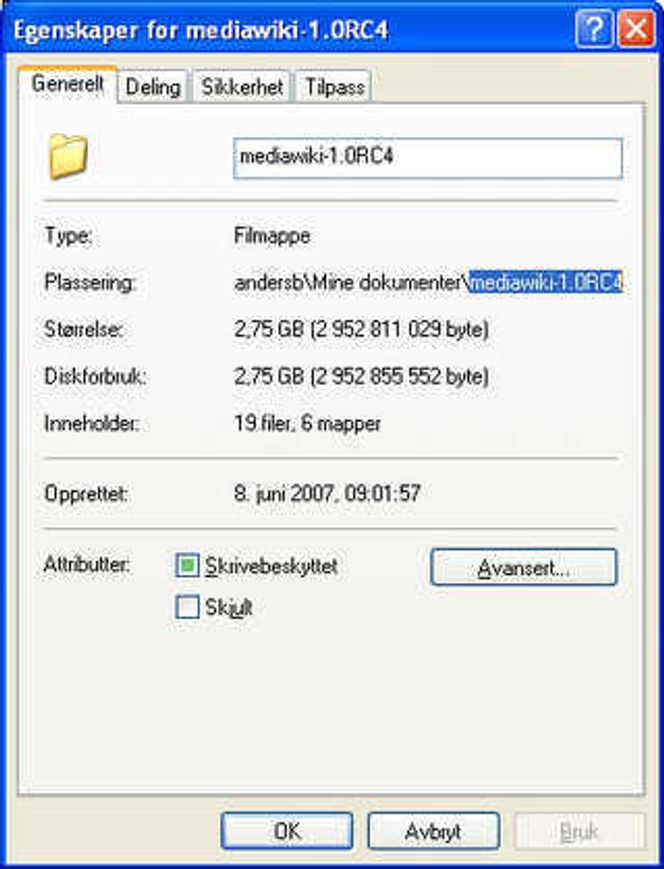
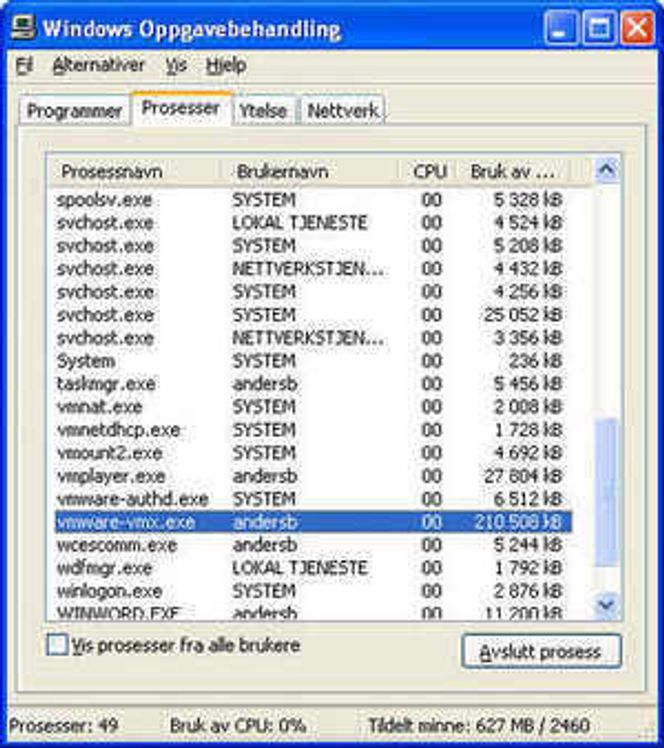
En ferdig oppsatt virtual appliance med Linux, Apache, PHP, MySQL og MediaWiki tar litt plass. Rett etter oppstart er det totale plassforbruket på 2,75 gigabyte. Det vil trolig ta litt tid før man klarer å fylle på nok innhold til å utvide dette, men hvis det er behov for det så burde det ikke være noe problem. Wikipedia er tross alt en av de virkelig store nettstedene, og det kjører fint på det samme systemet.
Systemet krever helle ikke så mye ressurser. Den virtuelle maskinen er konfigurert til å bruke 256 megabyte med minne, og det burde holde en god stund for intern bruk.
Les også:
- [05.05.2006] Slik kan du bruke Linux i Windows
- [01.03.2006] VMware gjør slutt på å installere programmer
- [24.02.2006] Lekende lett å installere serverprogrammer